Использование AirDrop на iPhone или iPad
Используйте функцию AirDrop для обмена фотографиями, документами и другими данными с устройствами Apple, находящимися поблизости.
Подготовка
- Убедитесь, что получатель находится поблизости, а также в зоне действия Bluetooth и Wi-Fi.
- Убедитесь, что у вас и у получателя включены Wi-Fi и Bluetooth. Если у одного из пользователей включен режим модема, выключите его.
- Убедитесь, что для функции AirDrop у получателя включен параметр «Только для контактов». Если это сделано и вы включены в список контактов получателя, для работы функции AirDrop в вашей карточке контакта у получателя должен быть указан адрес электронной почты или номер мобильного телефона, связанный с вашим идентификатором Apple ID.
- Если вы не включены в список контактов получателя, попросите его выбрать в настройках приема AirDrop вариант «Для всех», чтобы он смог получить файл.
В настройках приема AirDrop можно в любое время указать «Только контактам» или «Прием выкл.», чтобы управлять видимостью вашего устройства для обнаружения и отправки содержимого с помощью функции AirDrop.
Что такое Airdrop? Лучшие сервисы для раздачи!!!
![]()

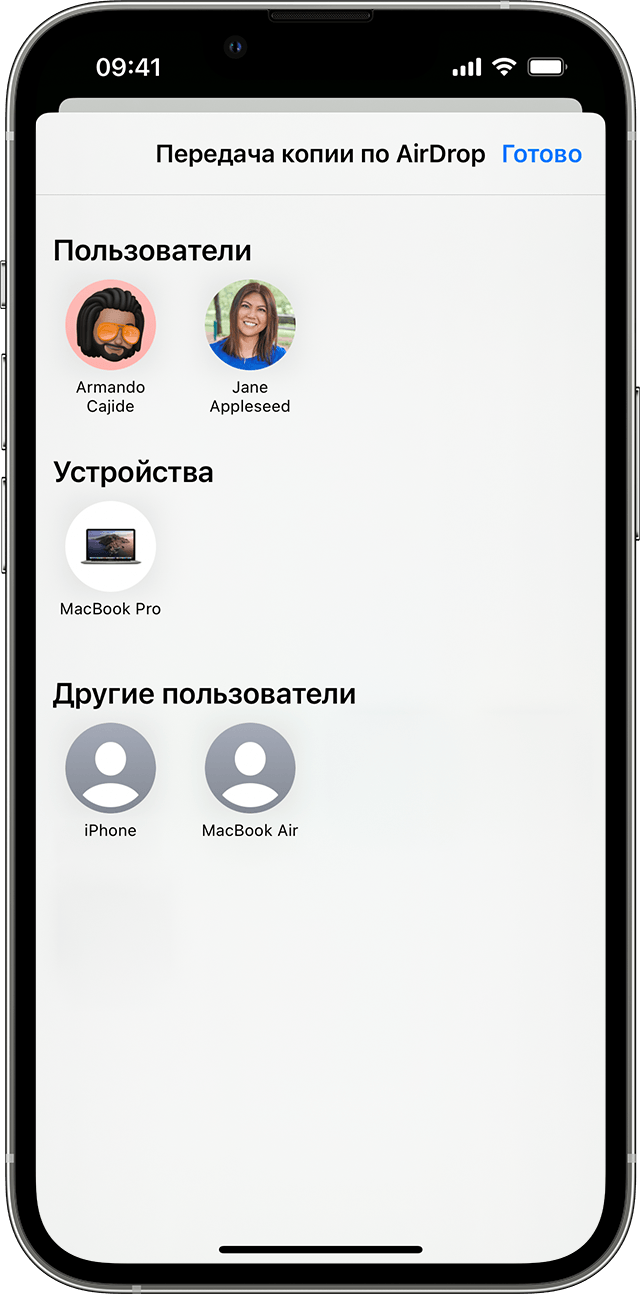
Использование AirDrop
![]()
- Откройте приложение и нажмите кнопку «Поделиться» . В приложении «Фото» можно смахивать влево или вправо для выбора нескольких фотографий.
- Нажмите кнопку AirDrop.
- Выберите пользователя AirDrop, которому требуется отправить содержимое. AirDrop можно также использовать для обмена данными между своими устройствами Apple. Если на кнопке AirDrop отображается красный значок с числом, поблизости есть несколько устройств, с которыми можно поделиться содержимым. Нажмите кнопку AirDrop и выберите пользователя, которому требуется передать файлы. Узнайте, что делать, если в списке нет нужного пользователя AirDrop или другого устройства отправителя.
Если пользователь, которому вы отправляете содержимое, есть в вашем списке контактов, вы увидите имя и изображение его контакта. Если пользователя нет в списке контактов, вы увидите только его имя.

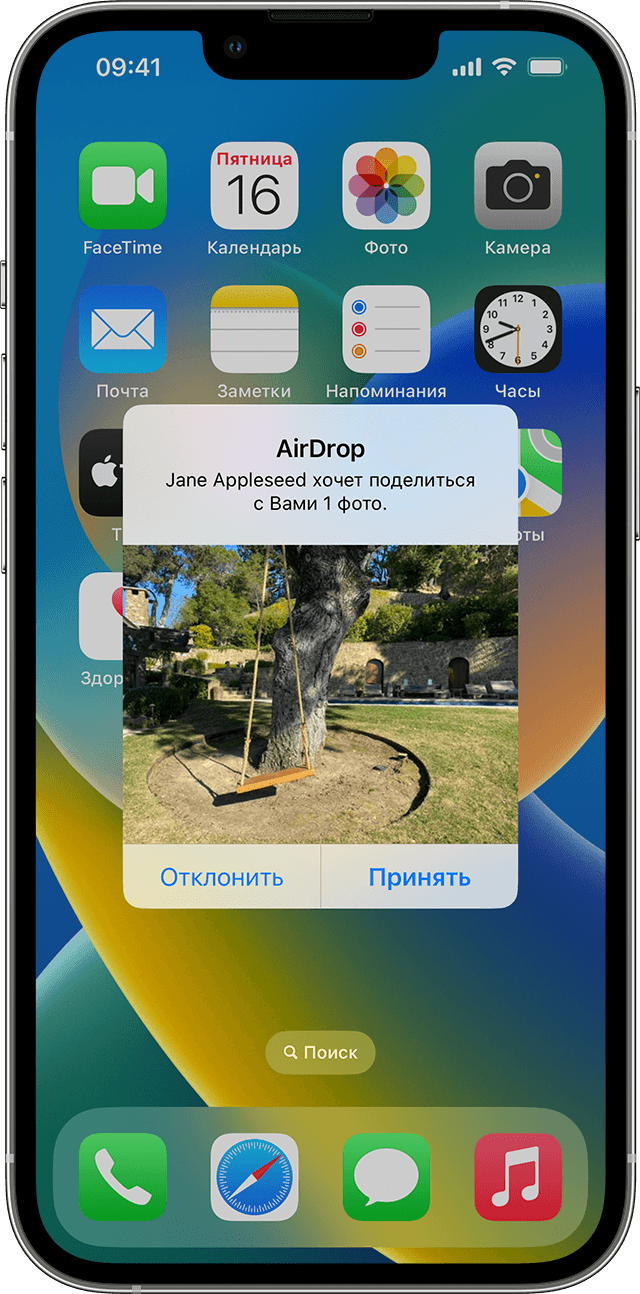
Apple Airdrop. Как это работает?
Получение содержимого AirDrop
Когда кто-то делится с вами содержимым при помощи функции AirDrop, вы увидите уведомление с предварительным просмотром. Вы можете нажать кнопку «Принять» или «Отклонить».
При нажатии кнопки «Принять» содержимое, передаваемое с помощью AirDrop, будет принято в том же приложении, из которого оно было отправлено. Например, фотографии открываются в приложении «Фото», а веб-сайты — в браузере Safari. Ссылки на приложения открываются в App Store, чтобы вы могли загрузить или купить соответствующее приложение.
Если вы отправляете через AirDrop содержимое на свое же устройство, например фотографию с iPhone на компьютер Mac, оно автоматически загружается на устройство, а кнопки «Принять» и «Отклонить» не отображаются. Убедитесь, что на обоих устройствах выполнен вход в одну и ту же учетную запись Apple ID.

Настройка параметров AirDrop
Чтобы выбрать, кто может видеть ваше устройство и отправлять вам содержимое с помощью функции AirDrop, выполните указанные ниже действия.
- Перейдите в меню «Настройки» и выберите «Основные».
- Нажмите AirDrop, а затем выберите нужный параметр.
Настроить AirDrop можно также в Пункте управления.
- На iPhone X или более поздней модели смахните вниз от правого верхнего угла экрана, чтобы открыть Пункт управления. Или выполните данный жест для открытия Пункта управления на iPad с iOS 12 или более поздней версии либо iPadOS. На iPhone 8 или более ранней модели смахните вверх от нижнего края экрана.
- Нажмите с усилием или нажмите и удерживайте карточку настроек сети в левом верхнем углу.
- Нажмите и удерживайте кнопку AirDrop, а затем выберите один из указанных ниже параметров.
- «Прием выкл.»: вы не будете получать запросы AirDrop.
- «Только для контактов»: ваше устройство будет отображаться только для ваших контактов.
- «Для всех»: ваше устройство будет отображаться для всех находящихся поблизости устройств iOS, на которых включена функция AirDrop. Если установить для AirDrop параметр «Для всех» в iOS 16.2 или более поздней версии, через 10 минут он автоматически изменится на «Только для контактов».
Если включен параметр «Прием выкл.» и его нельзя изменить, выполните указанные ниже действия.
- Перейдите в раздел «Настройки» > «Экранное время».
- Нажмите «Контент и конфиденциальность».
- Выберите пункт «Разрешенные приложения» и убедитесь, что функция AirDrop включена.
Вариант «Только для контактов» доступен на устройствах с поддержкой iOS 10 и более поздних версий, iPadOS или macOS Sierra 10.12 и более поздних версий. Если для функции AirDrop на устройстве с более ранней версией ПО задано значение «Только для контактов», необходимо изменить значение параметра AirDrop в меню «Настройки» или в Пункте управления на «Для всех». Можно выбрать параметр «Для всех» для функции AirDrop и отключать функцию AirDrop, когда она не используется.
Источник: support.apple.com
Airdrop: что это такое и как им пользоваться?

Одним из лучших аспектов современных технологий является способность обмениваться контентом друг с другом. Пользователи делятся своим местоположением, чтобы встретиться с друзьями, заметками, которые они создали на своем устройстве, и фотографиями разных событий. Для того чтобы облегчить этот процесс, используется сервис AirDrop. Что это такое?
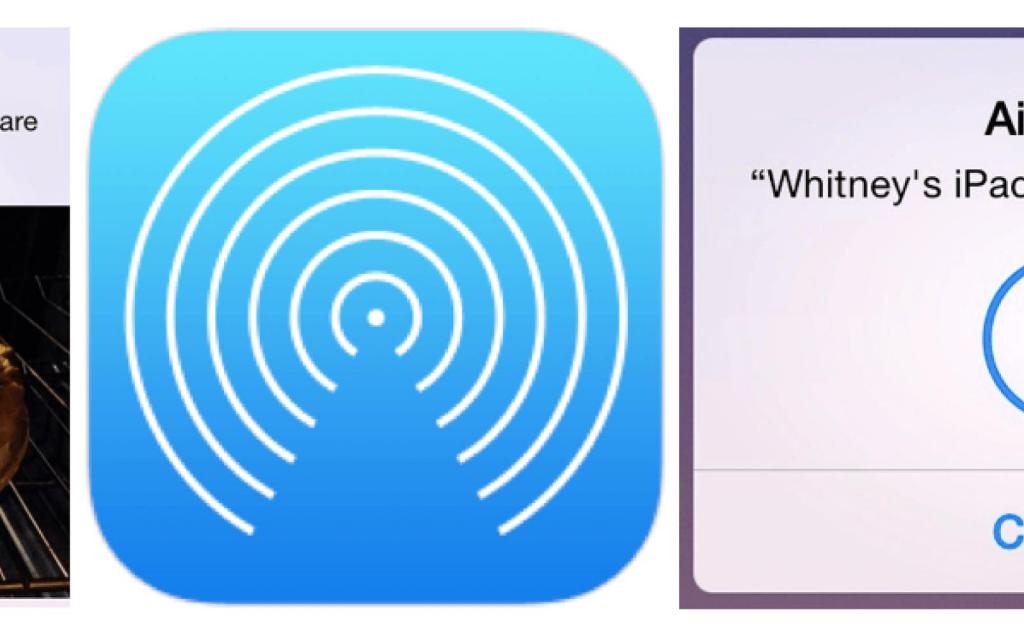
Как уже отмечено выше, процесс обмена файлам может быть неудобным. Вы выбираете контент, которым хотите поделиться, и отправляете по электронной почте или с помощью текстового сообщения. Затем получающий пользователь должен открыть его и сохранить на своем собственном устройстве.
Однако у пользователей Apple есть более продвинутый способ обменяться информацией – AirDrop. Что это такое? Это приложение, которое позволяет пользователям передавать фотографии, видео, места, голосовые сообщения или заметки с одного устройства на другое «по воздуху». Будучи первоначально доступным для OS X Lion (10.7) для Mac, AirDrop позже был выпущен для мобильных устройств, начиная с iOS 7.
AirDrop — это, пожалуй, одна из самых недооцененных функций в системе Apple. Однако, это отличный ресурс для пользователей. Что это за программа – AirDrop, и как ее использовать?
Что же это такое?
Это сервис, входящий в состав функций Apple Continuity, позволяет легко обмениваться файлами между вашим iPhone, iPad и/или Mac. Это особенно полезно для данных, которые имеют большой объем и не могут быть отправлены в сообщениях или по почте. Кроме того, в этом сервисе файлы удобно обрабатывать. К сожалению, AirDrop для Windows недоступен.
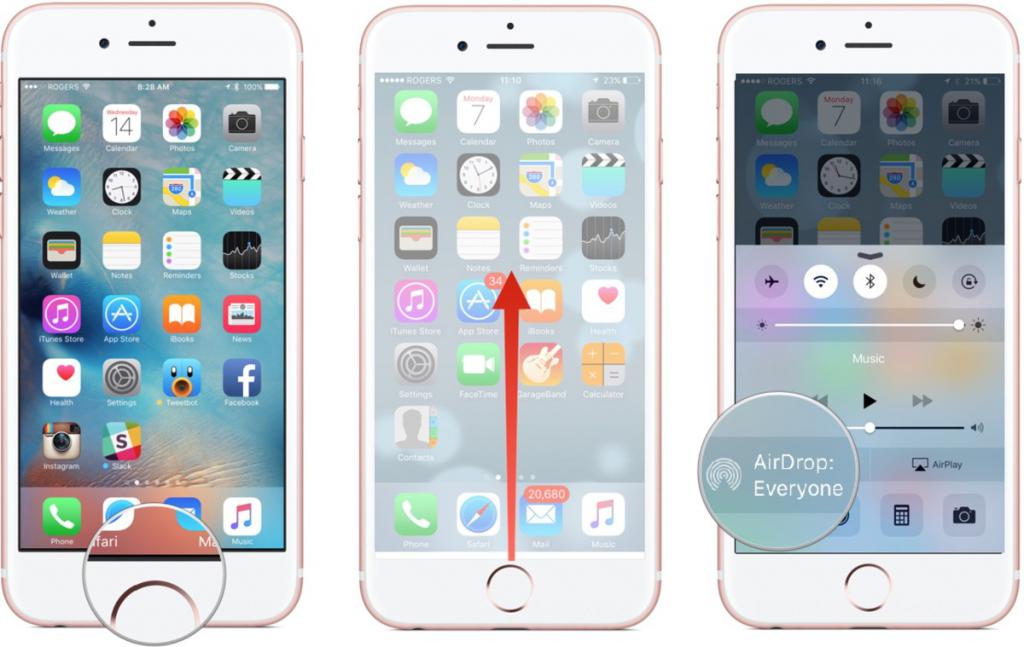
Программа полезна и в ситуациях, когда вы хотите перенести данные напрямую, без какой-либо информации, проходящей через Интернет. Для этого вы должны находиться в пределах диапазона Bluetooth Low Energy (BT LE) и иметь Wi-Fi, позволяющий обрабатывать фактические данные. Когда происходит этот процесс, AirDrop упрощает обмен файлами с OS X и iOS. Кроме того, сервис сохраняет ваши файлы конфиденциальными и безопасными.
Зашифрованные идентификаторы
Как работает программа AirDrop? Когда она включена, 2048-разрядная идентификация RSA создается и сохраняется на вашем iPhone, iPad или Mac. Также создается хэш на основе номеров телефонов и/или адресов электронной почты, связанных с вашим Apple ID. Это будет использоваться позже, чтобы идентифицировать вас таким образом, чтобы поддерживать вашу конфиденциальность и безопасность.
Комфорт и производительность
Если вы решили поделиться чем-либо через AirDrop, ваше устройство начинает передачу сигнала через BT LE. Другие устройства в пределах диапазона обнаруживают широковещательную передачу, и, если они также включены для AirDrop, они откликнутся на усеченную версию хэша идентификации.
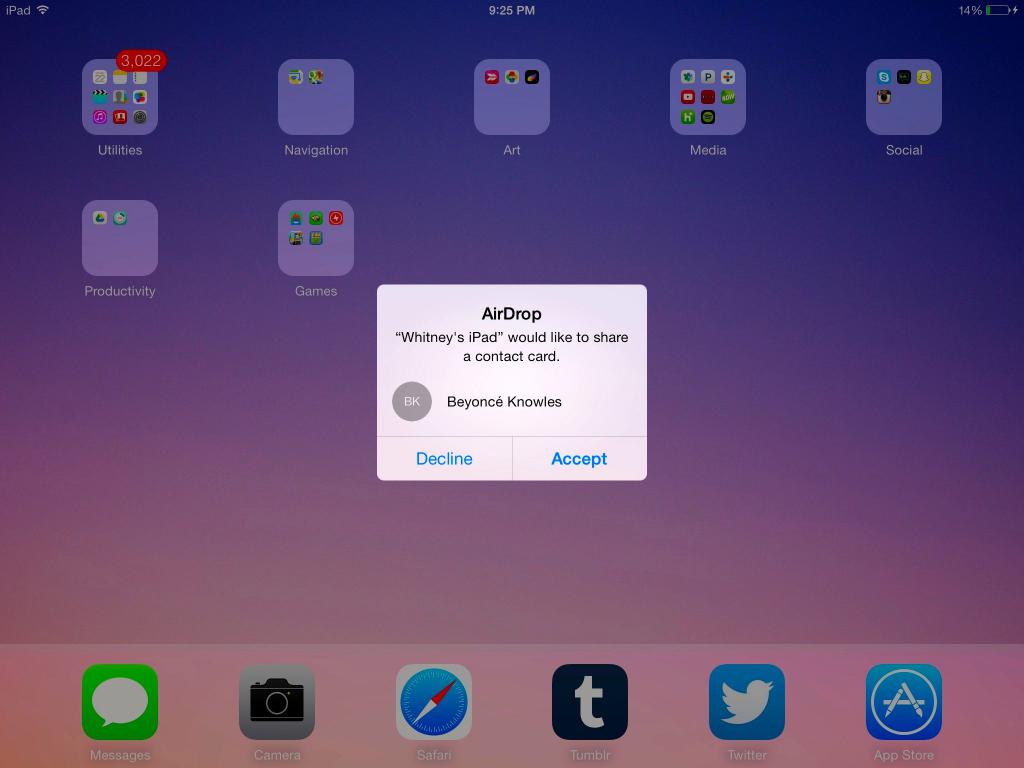
Поскольку это BT LE, он не потребляет много энергии, и поскольку он должен находиться в радиусе действия, вы никогда не рискуете столкнуться со случайным устройством, собирающим или перехватывающим запрос на передачу.
Как это происходит?
Что за программа – AirDrop? Каков принцип ее работы? Если устройство или лицо, с которым вы хотите поделиться, имеет AirDrop, установленный в режиме «Только контакты», хэш-идентификатор сравнивается с вашими контактами iCloud, чтобы узнать, есть ли совпадение. Если совпадение найдено, «Эйрдроп» создает одноранговое соединение Wi-Fi и сообщает о нем через Bonjour (имя Apple для сетей с нулевой конфигурацией). На этом этапе отправляется полный хэш-идентификатор.
Этот процесс просто помогает обеспечить конфиденциальность, поскольку полная идентификация не используется до тех пор, пока не будет установлено, что контакты совпадают (т. е. вы знаете устройство или человека, с которым вы делитесь).
Если хеш полного контакта совпадает, iOS покажет вам свою версию изображения и имени контактного листа. Это защищает конфиденциальность другого пользователя. После того как вы выберете контакт, с которым вы хотите поделиться, безопасность транспортного уровня (TLS) используется для обмена сертификатами iCloud. iOS затем проверяет оба идентификатора относительно своих собственных локальных контактов.
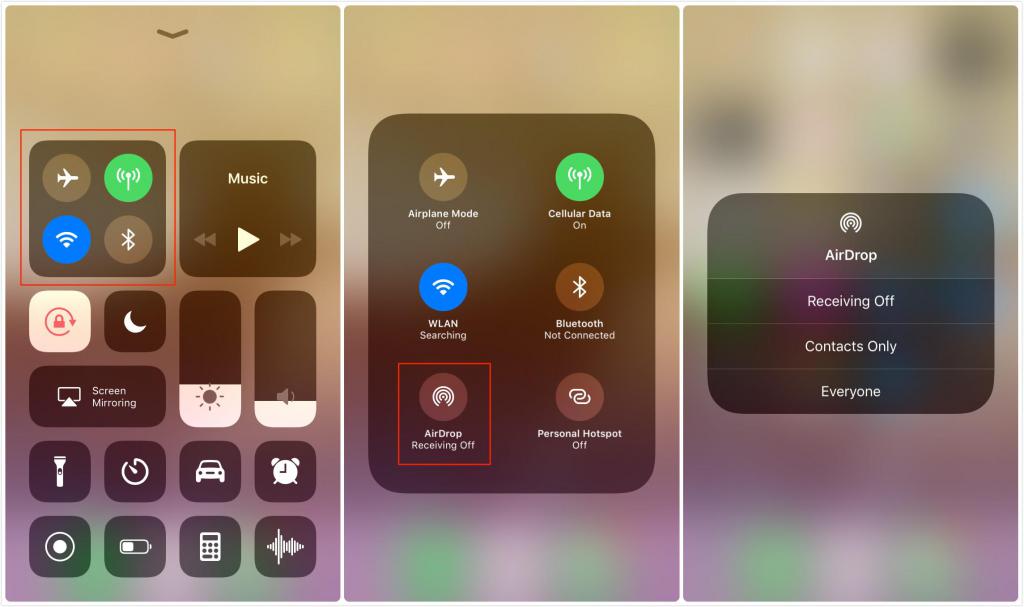
В этот момент приемнику предлагается принять передачу. Если их несколько, каждому из них предлагается принять передачу отдельно. Затем происходит отправка данных через одноранговое соединение Wi-Fi с поддержкой TLS.
Другие действия
Когда вы используете AirDrop для передачи данных кому-то вне ваших контактов, процесс обязательно отличается. Во-первых, получатель должен установить «Эйрдроп» на режим «Все».
Во-вторых, поскольку AirDrop не может сопоставлять или показывать локальные контакты, он показывает только аватар по умолчанию, а также имя человека, поскольку он устанавливает его для своего устройства. Это поддерживает конфиденциальность, обеспечивая при этом функциональность. Вы можете отправлять или получать данные, не беспокоясь о том, что контакт «просачивается» людям, которых вы не знаете.
AirDrop на iOS
Чтобы использовать AirDrop с устройством iOS, для его работы потребуются определенные спецификации оборудования. Согласно сведениям от производителя, только некоторые мобильные устройства могут правильно использовать AirDrop. Что это за девайсы?
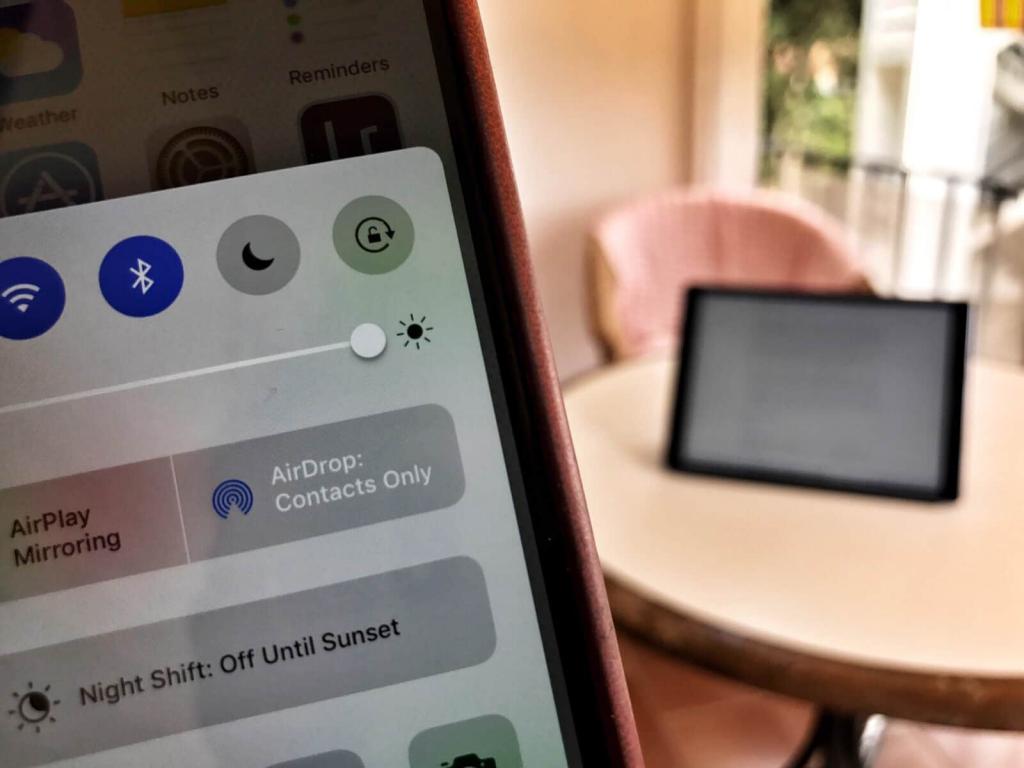
В их список входят следующие:
- iPhone 5 или новее.
- iPad 4-го поколения или вышедший позже.
- Ipad мини.
- iPod touch (с 5-го поколения).
Если вы хотите обмениваться контентом между мобильными устройствами, они оба должны работать под управлением iOS 7 или более поздних версий и иметь Wi-Fi и Bluetooth. Для гаджетов, функционирующих на iOS 8 и новее, вы можете получить доступ к этим настройкам, развернув их на экране и нажав соответствующие значки.
Пока Wi-Fi и Bluetooth включены, вы должны нажать значок AirDrop в нижней части экрана. Как только вы сделаете это, вам нужно будет выбрать доступ «Только для контактов» или «Все».
«Только контакты» — означает, что только ваши контакты узнают, что вы находитесь в AirDrop. Что это значит? Это выглядит как группа в чате или мессенджере.
Настройка «Все» означает, что любой пользователь устройства Apple, находящийся определенном диапазоне, может видеть ваше устройство. Разработчик указывает диапазон AirDrop примерно на 12 метров.
Как отправлять данные с айфона на айфон?
Как передать в AirDrop файлы между мобильными гаджетами? Чтобы связаться с кем-либо, сначала выберите контент, которым хотите поделиться, и нажмите кнопку совместного доступа, которая выглядит как коробка со стрелкой, выходящей из нее. Вы увидите стандартные режимы совместного использования в меню. Кроме того, вы должны увидеть раздел, в котором говорится Tap to Share with AirDrop в середине экрана. Там вы сможете посмотреть доступные устройства, к которым вы можете перейти.

Нажмите на контакт пользователя, с которым вы хотите поделиться. Этот человек получит уведомление о том, что вы хотите отправить что-либо ему. Если он согласится принять контент, данные автоматически будут сохранены на его устройстве.
Что делать, если ваш iPhone не может увидеть AirDrop?
Иногда программа AirDrop на айфоне может не сработать должным образом. Если iPad или iPhone, с которыми вы делитесь данными, не отображаются в списке потенциальных направлений, это может происходить по разным причинам:
- Bluetooth и Wi-Fi могут быть отключены.
- AirDrop может быть дезактивирован.
- Сервис может быть настроен «Только для контактов», и каким-то образом получатель у вас не записан.
Чтобы разобраться в причинах, начните с проверки на iPhone или iPad на предмет того, включены ли Bluetooth и Wi-Fi (дважды проверьте это на отправляющем устройстве).
Теперь убедитесь, что AirDrop не выключен: проведите по центру управления и нажмите и удерживайте область, где вы можете увидеть значки для режима AirPlane, Wi-Fi и Bluetooth.
Это приведет вас ко второму экрану, на котором вы получите параметры AirDrop и Personal Hotspot. AirDrop должен быть включен по умолчанию, но если это не так, коснитесь этого значка.

Однако возможно, что «Эйрдроп» включен, но устройство настроено на обмен контентом только от контактов. В этом случае коснитесь значка AirDrop и переключитесь с «Контакты» на «Все».
AirDrop на Mac
Как пользоваться AirDrop для передачи контента с помощью Mac? Это происходит немного сложнее. Вы можете использовать сервис для копирования данных с Mac на Mac или между Mac и iOS. Если вы хотите обменяться контентом между двумя компьютерами, вам необходимо включить Wi-Fi и запустить OS X Lion, или более позднюю версию. Как следует из сведений разработчика, не все Mac могут поддерживать AirDrop для обмена данными друг с другом. Это доступно только среди следующих моделей:
- MacBook Pro (конец 2008 года или новее);
- MacBook Air (конец 2010 года или новее);
- MacBook (конец 2008 или новее);
- iMac (начало 2009 года или новее);
- Mac Mini (середина 2010 года или новее);
- Mac Pro (начало 2009 года с картой AirPort Extreme или с середины 2010 года).
Как оправлять с компьютера на компьютер?
Отправка с Mac на другой Mac очень проста. Вы можете либо поделиться своими файлами, перетащив их в окно Finder, либо вы можете выбрать AirDrop в качестве опции Share.
Как отправлять с компьютера на айфон либо айпад?
Как пользоваться AirDrop для передачи файлов между Mac и iOS-устройством, спецификации немного отличаются. Для начала, оба устройства должны иметь как Wi-Fi, так и Bluetooth. Тем не менее, они не должны быть в определенной сети Wi-Fi.
На сайте «Эппл» перечислены некоторые спецификации применения сервиса между устройствами iOS и Mac. В их число входят:
- Девайс iOS должен включать в себя разъем Lightning.
- Требуется iOS 7 или более поздняя версия.
- Mac должен быть моделью 2012 года или более поздней версии, с установленной ОС X Yosemite.
Чтобы отправить файл с Mac, начните с нажатия значка Finder. Открыв окно поиска, вы должны увидеть AirDrop, указанный в качестве опции с левой стороны. Нажмите на него, и ваш компьютер начнет поиск любых устройств, использующих приложение.
Когда отобразятся доступные устройства, просто перетащите файл, который вы хотите отправить, на имя девайса, на который вы хотите отправить его. В этом случае полезно перенести файл на рабочий стол заранее.
Файлы, отправленные на девайс с использованием учетной записи iCloud (например, если вы отправляете изображение с вашего iPhone на ваш Macbook), будут автоматически получены. Тем не менее данные, отправленные кому-то другому, будут отображать всплывающее окно с просьбой к получателю принять передачу и сохранить файл.
Если вы хотите отправить что-то из приложения, которое вы сейчас используете, этот процесс похож на отправку через устройства iOS. Найдите ту же кнопку общего доступа (окно со стрелкой, выходящей из нее), и нажмите. Затем просто щелкните имя получателя, которому вы хотите отправить файл.
Заключительное слово
AirDrop не является электронной почтой или обменом сообщениями. Это не способ прикреплять файлы к удаленной связи. Это способ передачи данных между людьми в одном месте — в одной комнате дома или на работе, в том же ресторане или парке или клубе. Это социальная сеть, но работающая в очень малом масштабе. Кроме того, AirDrop для Windows не функционирует, поэтому взаимодействие возможно только между «яблочными» девайсами.
Источник: www.syl.ru
Что такое Airdrop на айфоне

Используйте AirDrop для обмена фотографиями, документами и другими данными с устройствами Apple, находящимися поблизости. В этой статье вы узнаете, что такое AirDrop, как работает эта функция и для чего она нужна владельцам iPhone.
13 февраля 2022 года Гаджеты
3 минуты, 58 секунд читать
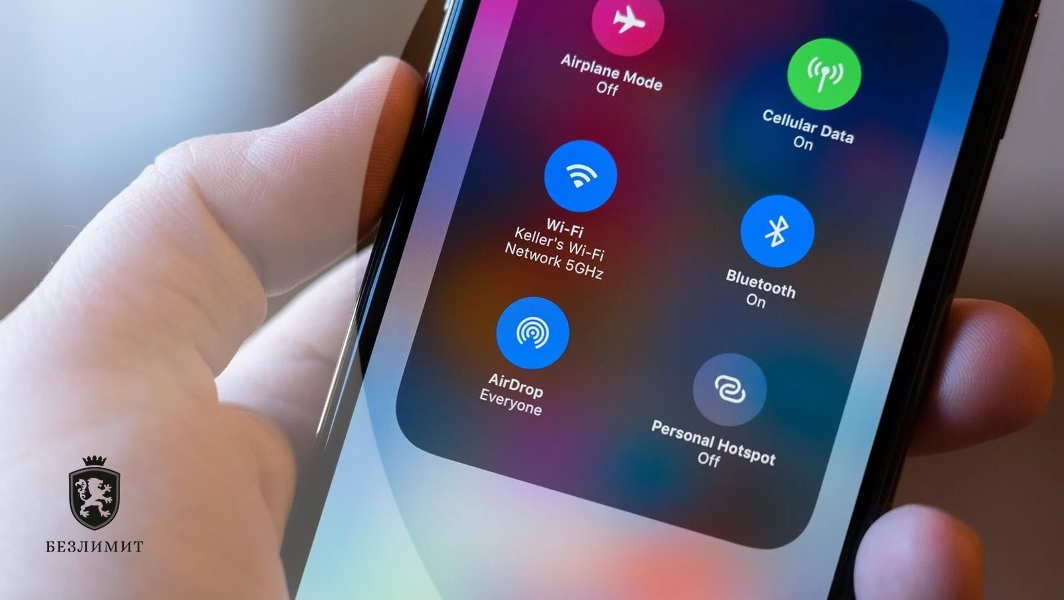
Что такое AirDrop
AirDrop — это функция для быстрой отправки файлов с одного «яблочного» устройства на другое по беспроводной связи.
AirDrop предназначен не только для фотографий. Функцию можно использовать для передачи практически всего, чем можно поделиться. Например, с его помощью можно перекинуть веб-сайт со своего iPad на телефон вашего друга.
Вы также можете перенести текст из заметок на чей-либо iPad или iPhone. Эта функция может даже обрабатывать такую информацию, как списки воспроизведения, контактные данные и местоположения, которые вы закрепили на картах Apple.
Как включить AirDrop
Включить функцию AirDrop можно двумя способами:
1. через «Настройки» iPhone.
Чтобы это сделать:
· Откройте приложение «Настройки» и выберите раздел «Основные»;
· Нажмите на AirDrop и выберите настройку из указанных вариантов: Прием выключен, Только для контактов и Для всех.
2. через Центр управления.
Чтобы включить опцию, вам необходимо:
· Открыть на iPhone Центр управления, проведя пальцем вниз от верхнего правого угла экрана;
· Нажать и удерживать раздел со специальными значками режима полета, Wi-Fi, сотовой связи и Bluetooth, чтобы развернуть раздел;
· Кликнуть на кнопку AirDrop для включения функции.
· На открывшемся экране выбрать один из трех вариантов: Прием выкл., Только для контактов или Для всех.
СПРАВКА: Режим «Отключение приема» не позволит другим девайсам найти ваш телефон и обменяться с ними файлами. Однако при этом можно отправлять файлы другим пользователям.
Режим «Только для контактов» предоставляет доступ людям из вашей адресной книги, что обеспечивает максимальную конфиденциальность.
Режим «Для всех» позволяет всем телефонам, кто расположен неподалеку от вас, обмениваться файлами с вами через AirDrop.
Как поделиться файлами через AirDrop
1. Откройте приложение с контентом, которым хотите отправить;
2. Нажмите на файл для отправки через AirDrop, чтобы открыть его в новом окне.
3. Кликните кнопку «Поделиться» (она выглядит как прямоугольник со стрелкой, выходящей из него). В разделе укажите «поделиться с помощью AirDrop», коснитесь имени устройства, чтобы направить пользователю запрос на принятие файла.
AirDrop позволяет одновременно обмениваться несколькими файлами. Для выбора нескольких изображений или видео в приложении «Фотографии», откройте альбом, нажмите внизу «Выбрать», а затем укажите необходимые кадры.
Как принять или отклонить перевод с помощью AirDrop
Когда вам отправляют данные через AirDrop, на экране вашего телефона отображается окно с предварительным просмотром содержимого, где вы можете «Принять» или «Отклонить» запрос.
Если вы нажмете «Принять», файл автоматически сохранится на вашем устройстве и откроется в соответствующем приложении. Например, изображения через AirDrop сохраняются в приложении «Фотографии», URL-адреса запускаются в браузере Safari и так далее.
Если вы кликните «Отклонить», то перевод отменится, а другой пользователь получит уведомление о том, что вы отклонили запрос.
Какие Приложения Поддерживают AirDrop
Многие приложения iOS, установленные по умолчанию, работают с AirDrop. Среди них: Фотографии, Заметки, Safari, Контакты и Карты. Вы можете обмениваться фотографиями, видео, веб-сайтами, записями в адресной книге, текстовыми файлами и многим другим.
Некоторые сторонние приложения поддерживают AirDrop. Однако разработчики должны включать поддержку функции в свои приложения, поэтому не все программы, что вы загружаете из App Store, работают с AirDrop.
Узнайте больше про Безлимит
Безлимит — это премиальный оператор сотовой связи, работает с 2012 года. На сегодня, располагая базой более чем в 1 000 000 красивых номеров, является лидером на рынке в России.
Источник: bezlimit.ru
Самый быстрый способ передачи данных между устройствами Apple
В 2013 году вместе с IOS 7 в свет вышла разработанная компанией Apple технология AirDrop, которая позволяет передавать файлы по Wi-Fi и Bluetooth. До этого времени владельцы техники Apple на вопрос: «А у тебя есть Bluetooth?» горько пожимали плечами. Сейчас же я с гордостью говорю: Да, есть AirDrop. В статье постараюсь рассказать, что такое AirDrop и почему эта функция одна из лучших на рынке.

AirDrop это удобно и просто.
Функция AirDrop — фирменная разработка компании Apple, позволяющая передавать файлы между устройствами внутри экосистемы. Стив Джобс был против этого и поэтому передавать данные до выхода IOS 7 было крайне затруднительно. У этой технологии имеется ряд преимуществ, делающих ее лучшим решением не только на рынке Apple , но и в целом в мобильной индустрии.
-
Передавать файлы можно любого размера
В рамках дистанционного обучения в университете в эпоху COVID-19 все ВУЗы России перешли в онлайн формат занятий. В качестве отчетности в нашем университете необходимо было записывать каждое занятие в формате видео. И на вопрос преподавателя, кто мог бы с этим помочь, я со своим Macbook гордо поднял руку. После занятия необходимо было в срочном порядке отправит файл преподавателю.
Интернет мне раздавал товарищ и, когда занятие закончилось, подключиться к сети на Macbook не представлялось возможным. И я с легкой руки отправил через AirDrop файл на свой iPhone. Запись оказалась размером порядка 14 ГБ и скорость передачи меня просто поразила! Отправка видео такого объема заняла у меня не более 8 минут. Результат просто ошеломительный.
Для сравнения, я пробовал работать через SSD диск со своим ноутбуком и процесс передачи занимал вдвое больше времени. Беспроводное будущее, друзья!
Сайты, заметки, пароли, контакты, фото, файлы разных расширений — передавать посредством AirDrop можно все, что только вздумается. Раньше, когда стриминговыми сервисами мы еще не пользовались, можно было отправить друзьям песню ВКонтакте. Сейчас же большинство моих знакомых пользуется сервисом Apple Music.
Опыт моих лет показывает, что если путь к сердцу мужчины лежит через желудок, то путь к сердцу женщины однозначно лежит через хорошую музыкальную композицию. С помощью AirDrop можно, например, поднять настроение понравившейся девушке в метро. Мужчины, не благодарите. А приватно делиться паролями от некоторых сервисов с родными мне до сих пор кажется чем-то нереальным. Точек приложения передачи разных файлов очень много.
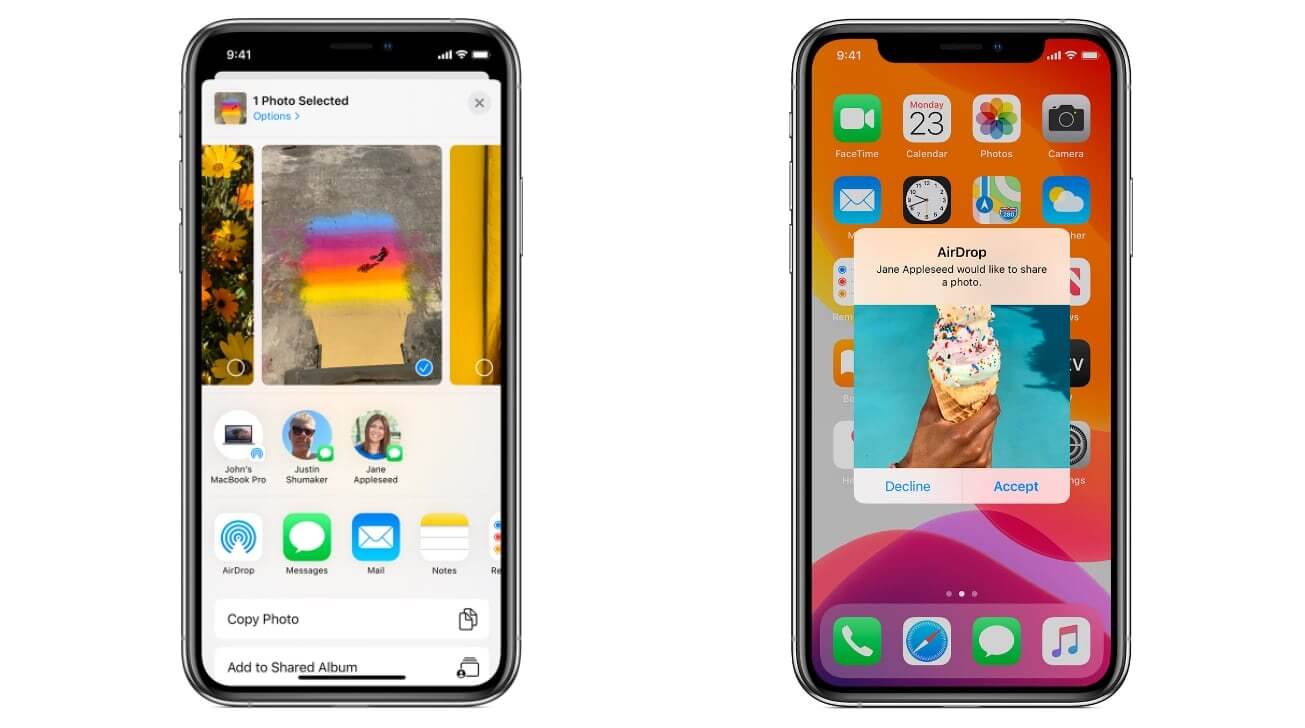
Передача фото в AirDrop с сохранением высокого качества снимка.
Если вы делитесь музыкой, устройство моментально откроет плеер. Делитесь заметками — приложение уже открыто, сэр. Эти мелочи неоспоримо вырывают победу над смартфонами на базе Android, где функция передачи файлов по Bluetooth давно уже умерла.
Возможность AirDrop позволяет передавать файлы только между двумя устройствами.При этом, во время обмена, каждое устройство создает защиту для шифрования соединения. За счет этого система защищена от перехватов и взломов. Особенно актуально, если информация строго конфиденциальна. Однако, будьте всегда бдительны, в прошлом году коллеги уже писали об уязвимости iMessage, из-за которой пострадали десятки журналистов.
Как включить AirDrop на iPhone
Обязательными условиями для передачи данных посредством AirDrop — включенные Bluetooth и Wi-Fi. Через Wi-Fi устройство создает канал передачи, а сама передача осуществляется уже через Bluetooth.
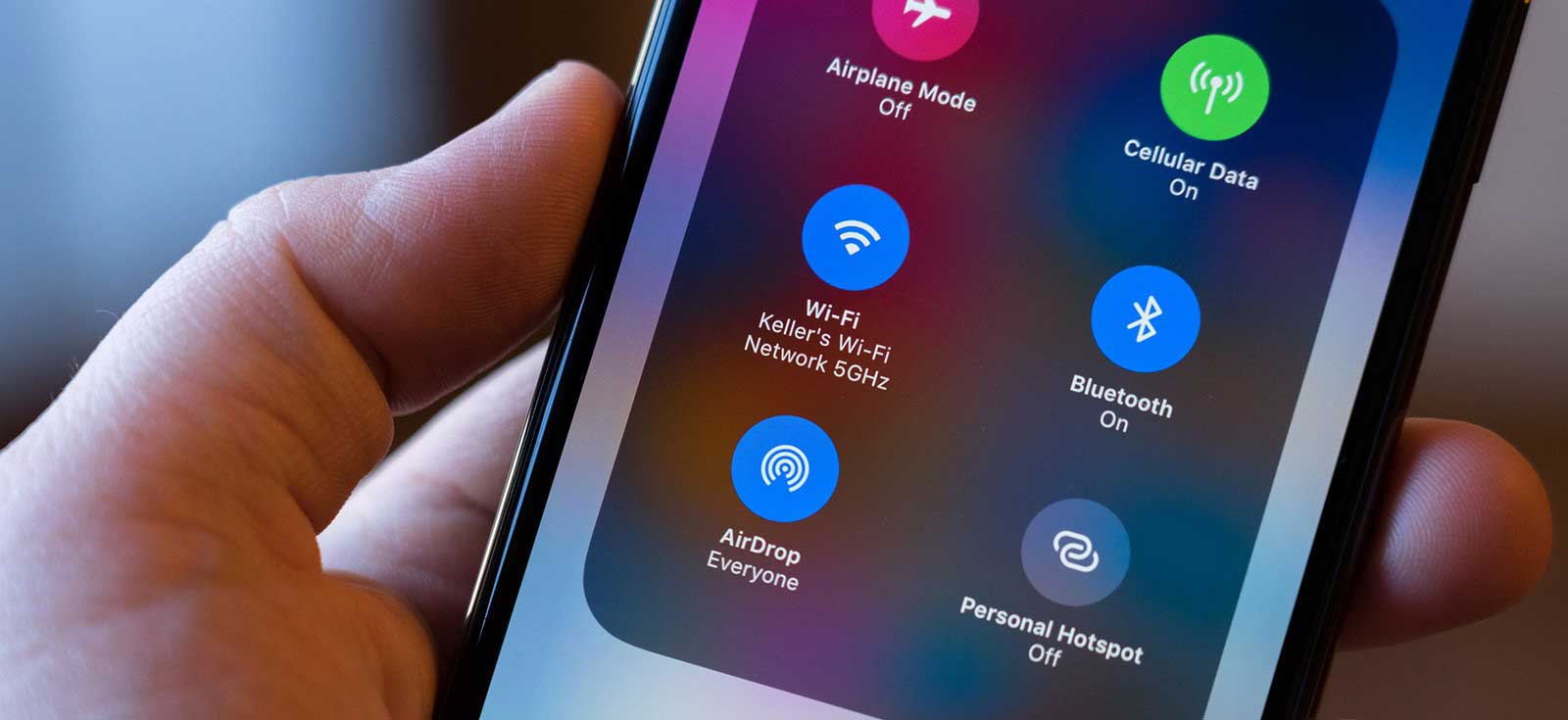
Включить AirDrop можно в пункте управления.
- Откройте пункт управления с верхнего правого края экрана (для моделей, начиная с iPhone X).
- Нажмите на прямоугольник наверху, в котором располагаются Wi-Fi, BlueTooth и сотовые данные.
- В открывшемся окне задайте настройки передачи:
- «Прием выкл» – функция AirDrop будет выключена.
- «Только для контактов» – вам смогут отправлять данные только контакты из вашей записной книги.
- «Для всех» – рекомендую использовать этот вариант. В крайнем случае, при отправке любого файла, перед этим. Apple обязательно попросит разрешение.
Подписывайтесь на нас в Яндекс.Дзен, там вы найдете много полезной информации.
Далее для того, чтобы поделиться тем или иным контентом, вам необходимо найти кнопку «Поделиться» и выбрать пункт «AirDrop». Все готово.
Кроме передачи данных, Bluetooth в iPhone умеет гораздо больше чем вы думаете. Однако AirDrop, пожалуй, навсегда останется самым лучшим его проявлением.
Источник: appleinsider.ru
AirDrop: что это такое и для чего нужен на iPhone
Человечество уже не может жить без гаджетов, которые упрощают жизнь. Кроме использования гаджетов для связи, общения, активно применяются для передачи данных, и в среде iOS это делается с помощью специальной технологии AirDrop.

AirDrop — что это?
Что такое Airdrop на iPhone? Программа представляет собой специальную технологию, которая позволяет передавать данные по Wi-Fi сети или же с помощью Bluetooth соединения.
Эта функция помогла упростить передачу данных с одного гаджета на другой, а кроме того обеспечивает безопасность, поскольку обмен нельзя перехватить. Система надежна, позволяет передавать файлы с большой скоростью.

История
Функция в телефонах Apple, а также MacBook появилась в 2013 году. До этого передача данных с iPhone с помощью Bluetooth была невозможна. Стив Джобс был против введения такой функции и умел убеждать, потому при его управлении компанией ограничения еще были для пользователей.
Но во главе с Тимом Куком, в 2013 году с выходом iOS 7 все-таки такая возможность появилась.
Первоначально, созданы две версии, и использовать можно было только отдельно на iPhone и Mac, т.е. передавать данные между ними было нельзя. После обновления iOS до 8 версии, и Mac OS X стали работать вместе, появилась возможность обмена файлами между продуктами Apple.

Как работает AirDrop
С тем, что эта утилита создана для обмена данных разобрались, но как работает система? Как включить AirDrop мы рассказали подробно в отдельной статье.
Когда производится передача данных, активируется Bluetooth и Wi-Fi для передачи файлов. Блютуз используется для создания соединения, а сам вай-фай для отправки данных. При этом во время обмена каждое устройство создает защиту (фаервол) для шифрования соединения. За счет этого система защищена от перехватов и взломов, что делает отправку безопасней, чем передача данных почтой, социальными сетями или другими способами.
интересное
Между устройствами создается импровизированная Wi-Fi сеть, а значит, они должны находится близко друг к другу. Лучше рядом, но расстояние передачи в зависимости от моделей телефона может достигать 20 метров.
Такая система намного безопасней, а при этом проще, быстрей, чем стандартное Bluetooth соединение Android. Узнайте подробнее, как пользоваться AirDrop.

Зашифрованные идентификаторы
Также в работе программы выделяется еще один момент. При работе создается 2048-разрядная идентификация RSA, после сохраняется на устройстве. Также создается шифрованный идентификатор на основании номера телефона или эмейл адреса по Apple ID. В дальнейшем эти данные используются для идентификации в сети и обеспечивают безопасность.

Комфорт и производительность
Если необходимо поделиться файлами через AirDrop, устройство сразу просканирует сеть и обнаружит все гаджеты в диапазоне работы, если включена функция, то пользователь будет идентифицирован, и вы сможете подтвердить отправку.
Также выделим, что поскольку система работает в малом диапазоне, не рискуете попасть в зону действия устройства, собирающего или перехватывающего передачу данных.

Какие устройства поддерживают AirDrop
С понятием Airdrop и что это на Айфоне разобрались, и теперь нужно обозначить гаджеты, которым доступна эта функция. К сожалению, использовать ее могут не все, в частности:
- Для ноутбуков – выпуск не ранее 2008 года и операционной системой OS X и поздними версиями.
- Для настольных ПК выпуск не ранее 2010 года.
Также выделим, что для обмена данными между мобильными устройствами и Mac требуется Макбук не старше 2012 года с установленной OS X Yosemite и более поздними версиями. Узнайте, как включить Airdrop на Mac.
В случае с телефонами и планшетами:

- Для iPhone не менее 5-го поколения с установленной iOS 7 и позже.
- iPad Pro, 4-го поколения и Air, а также iPad Mini.
- Все устройства 5-го поколения и новее.
Какие проблемы встречаются в работе
Как и любая система, Эирдроп не идеален, потому может давать сбои. Почему не работает Airdrop, вы можете узнать подробнее. Чаще пользователи жалуются на следующие проблемы:
- Отсутствие пункта ЭирДроп в Финдере на Мак. Бывает при устаревшей версии Mac или из-за отключенной функции в панели.
- Гаджеты не обнаруживают другие устройства. Может быть по нескольким причинам, из-за отсутствия Блютуз пары, неподходящей версии ОС или сбое в системе, который проходит после перезагрузки.
- Заблокированные соединения на Mac. Устанавливаются в настройках безопасности, для устранения проблемы стоит отключить функцию.
- Airdrop не видит iPhone. Отсутствие значка AirDrop на iPhone. Часто замечается в новых гаджетах. Для устранения выключить функцию в настройках.
В остальном же Эир Дроп радует пользователей.
Источник: iphone-gps.ru
>»>